Śledzenie dziennej aktywności
Program Aktywność na ![]() Apple Watch pozwala śledzić Twój ruch w ciągu dnia i zachęca Cię do osiągania dziennych celów aktywności. Program śledzi, jak często wstajesz, ile się ruszasz oraz jak długo ćwiczysz, i wyświetla Twoje postępy w postaci trzech kolorowych pierścieni. Twoim zadaniem jest spędzać mniej czasu na siedząco, więcej się ruszać i ćwiczyć. W ten sposób wypełnisz wszystkie trzy pierścienie każdego dnia. Program Aktywność na iPhonie pozwala śledzić Twoją aktywność w długim okresie.
Apple Watch pozwala śledzić Twój ruch w ciągu dnia i zachęca Cię do osiągania dziennych celów aktywności. Program śledzi, jak często wstajesz, ile się ruszasz oraz jak długo ćwiczysz, i wyświetla Twoje postępy w postaci trzech kolorowych pierścieni. Twoim zadaniem jest spędzać mniej czasu na siedząco, więcej się ruszać i ćwiczyć. W ten sposób wypełnisz wszystkie trzy pierścienie każdego dnia. Program Aktywność na iPhonie pozwala śledzić Twoją aktywność w długim okresie.
OSTRZEŻENIE: Apple Watch, czujnik tętna oraz dostarczane z Apple Watch programy nie są urządzeniami medycznymi i są przeznaczone wyłącznie do monitorowania i analizowania aktywności. Aby uzyskać ważne informacje na temat bezpiecznego korzystania z programów śledzenia aktywności, zobacz: Ważne informacje dotyczące bezpieczeństwa.
Pierwsze kroki: Po otwarciu programu Aktywność ![]() na Apple Watch po raz pierwszy przesuń palcem w lewo aby przeczytać opisy celów W ruchu, Ćwiczenie i Na nogach, a następnie stuknij w Zaczynamy. Stuknij i użyj Digital Crown, aby podać swoją płeć, wiek, wagę i wzrost, wybierz poziom aktywności i ruszaj!
na Apple Watch po raz pierwszy przesuń palcem w lewo aby przeczytać opisy celów W ruchu, Ćwiczenie i Na nogach, a następnie stuknij w Zaczynamy. Stuknij i użyj Digital Crown, aby podać swoją płeć, wiek, wagę i wzrost, wybierz poziom aktywności i ruszaj!

Uwaga: Swoją datę urodzenia, płeć, wzrost i wagę możesz także podać w programie Apple Watch na iPhonie. W programie Apple Watch stuknij w Mój zegarek, a następnie stuknij w Zdrowie.
Sprawdzanie postępów: Aby sprawdzić, jak Ci idzie, w dowolnym momencie przesuń palcem w górę po tarczy zegarka i przejdź do skrótu Aktywność. Pierścień W ruchu pokazuje, ile kalorii spaliłeś w czasie aktywności. Pierścień Ćwiczenie określa łączny czas wzmożonej aktywności. Pierścień Na nogach pokazuje, ile razy w ciągu kolejnych godzin dnia stałeś przez co najmniej minutę. Aby wyświetlić postępy w formie wykresu, przesuń palcem w górę po aktywności lub użyj Digital Crown.
Stuknięcie w skrót pozwala otworzyć program Aktywność ![]() , w którym możesz przechodzić do poszczególnych aktywności. Aby wyświetlić podsumowanie tygodnia lub zmienić swoje cele, naciśnij ekran.
, w którym możesz przechodzić do poszczególnych aktywności. Aby wyświetlić podsumowanie tygodnia lub zmienić swoje cele, naciśnij ekran.

Jeśli pierścień jest nałożony na siebie, Twój cel został przekroczony. Gdy otrzymasz powiadomienie o osiągnięciu, przewiń w dół, aby zobaczyć nagrodę za nie, a następnie przeciągaj palec po nagrodzie, aby obejrzeć ją ze wszystkich stron.

Sprawdzanie historii aktywności i wyświetlanie osiągnięć: Aby wyświetlić szczegółowe informacje dla określonego dnia, otwórz program Aktywność na iPhonie i stuknij w datę.

Korygowanie celów: Otwórz program Aktywność ![]() na Apple Watch i mocno naciskaj ekran, aż zobaczysz komunikat o możliwości zmiany celu W ruchu.
na Apple Watch i mocno naciskaj ekran, aż zobaczysz komunikat o możliwości zmiany celu W ruchu.
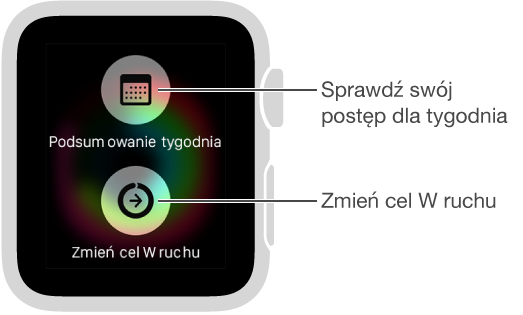
W każdy poniedziałek będziesz otrzymywać powiadomienie o osiągnięciach poprzedniego tygodnia. Wtedy też możesz zmieniać dzienny cel W ruchu na nadchodzący tydzień. Apple Watch sugeruje cele, analizując Twoje wcześniejsze osiągnięcia.
Konfigurowanie przypomnień dla aktywności: Przypomnienia mogą pomagać Ci w osiąganiu założonych celów. Apple Watch podpowie Ci, czy Twoje postępy są zgodne z planem czy Twój cel oddala się. Aby wybrać przypomnienia i alerty, które chcesz otrzymywać, otwórz program Apple Watch na iPhonie, stuknij w Mój zegarek, a następnie stuknij w Aktywność.
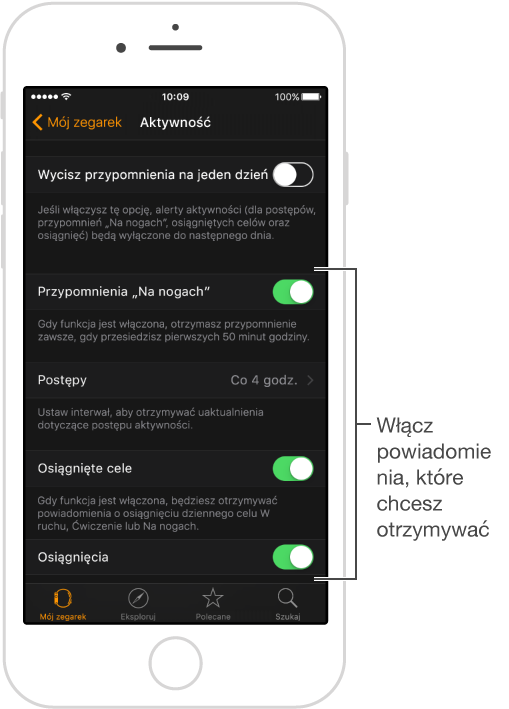
Wstrzymywanie wskazówek na jeden dzień: Aby wyłączyć powiadomienia dotyczące aktywności do końca dnia, otwórz program Apple Watch na iPhonie, stuknij w Mój zegarek, stuknij w Aktywność, a następnie włącz opcję Wyłącz wskazówki na jeden dzień.